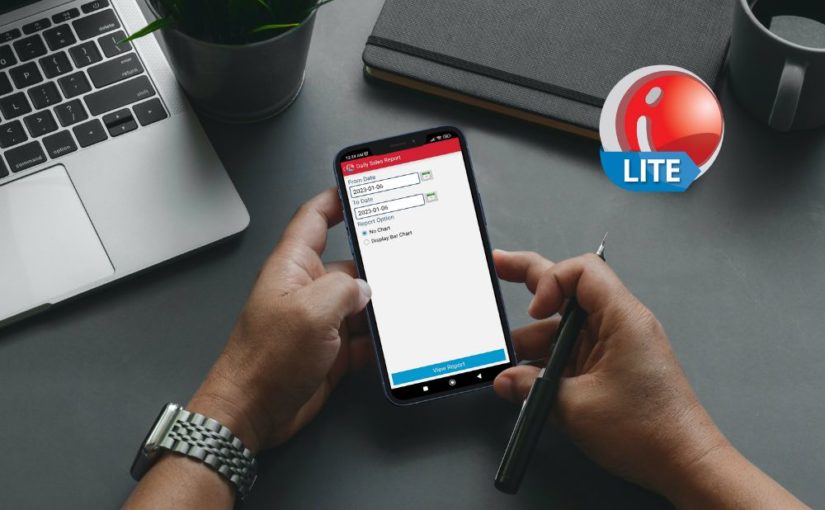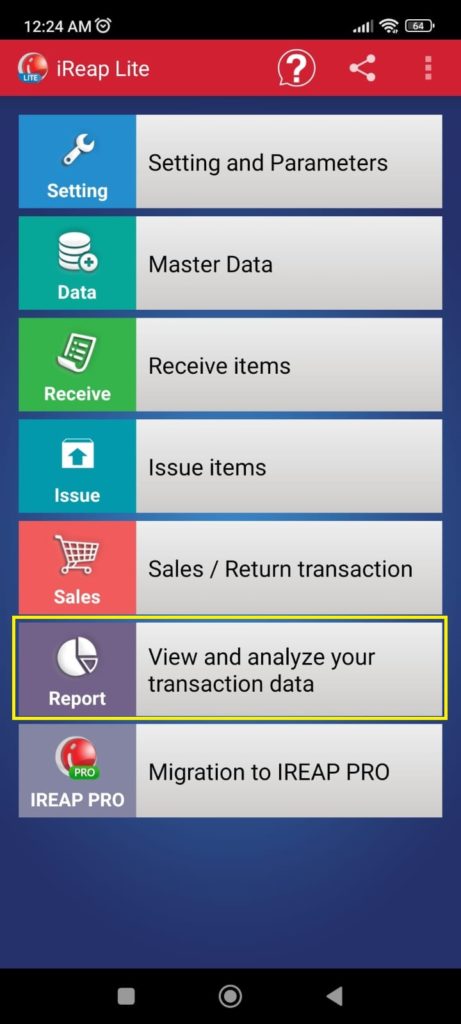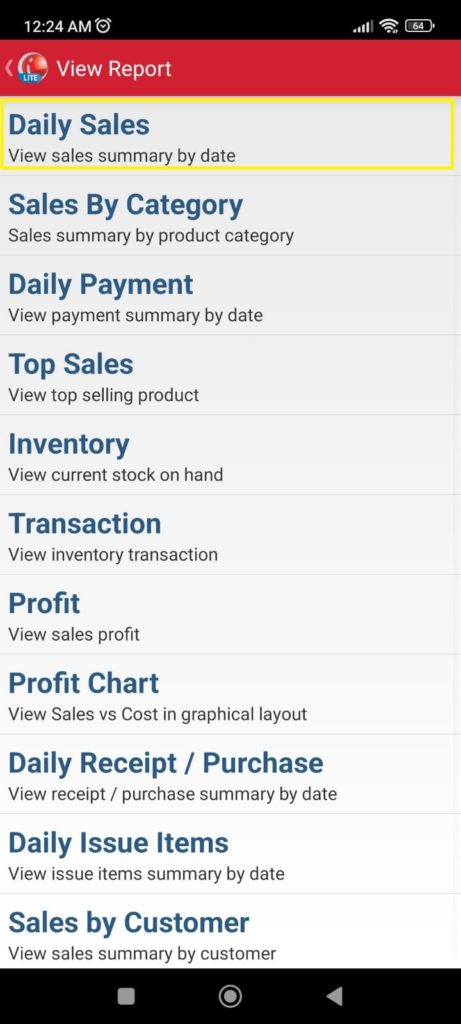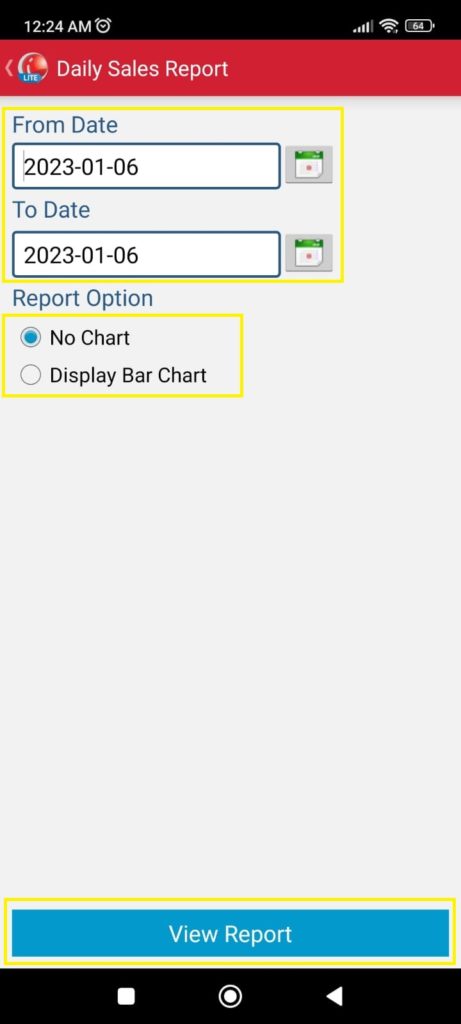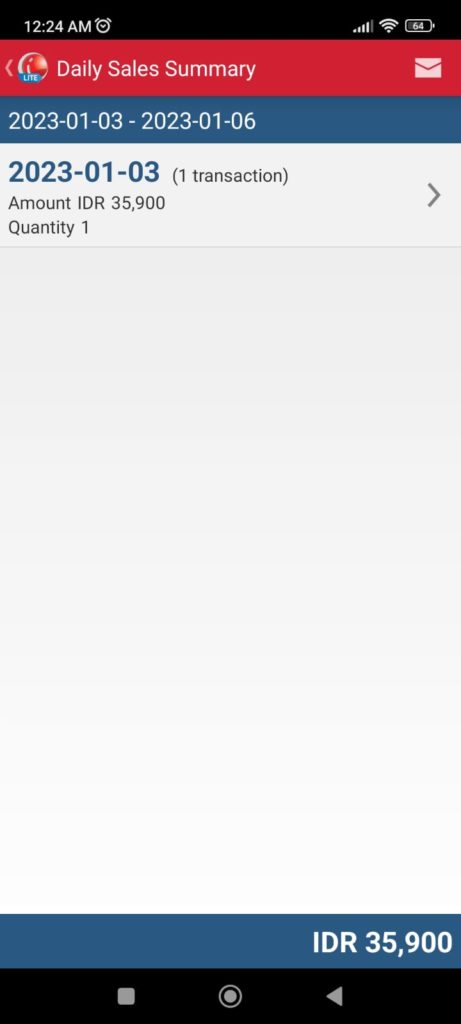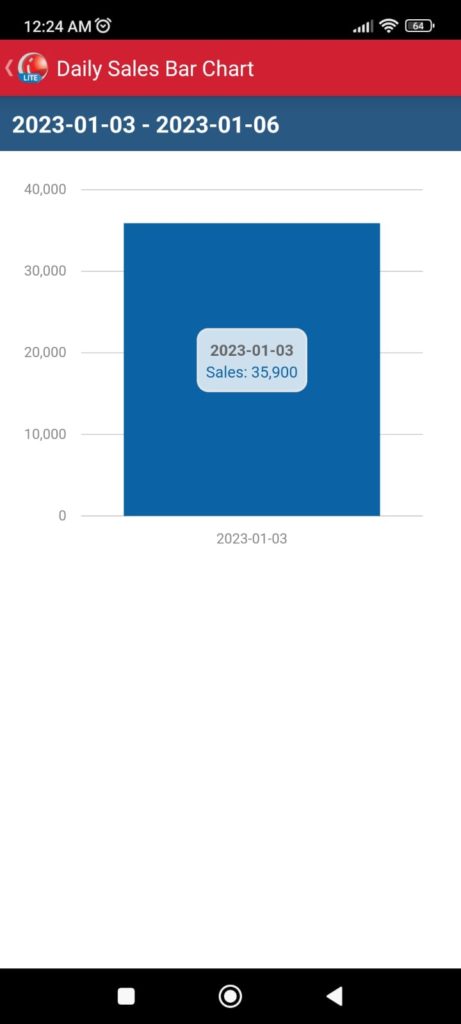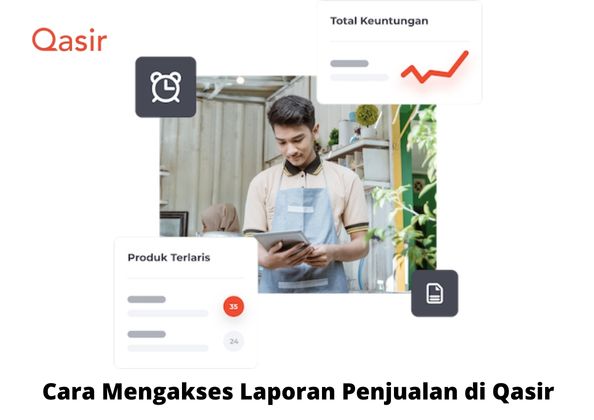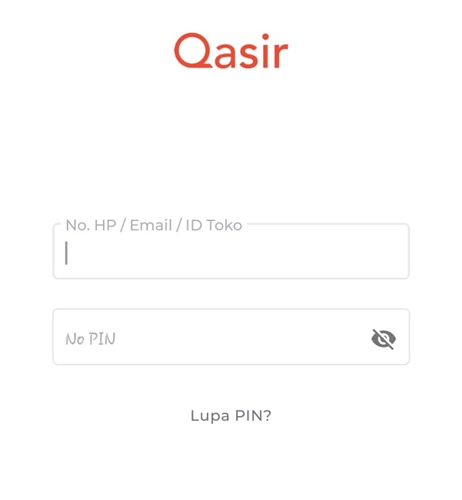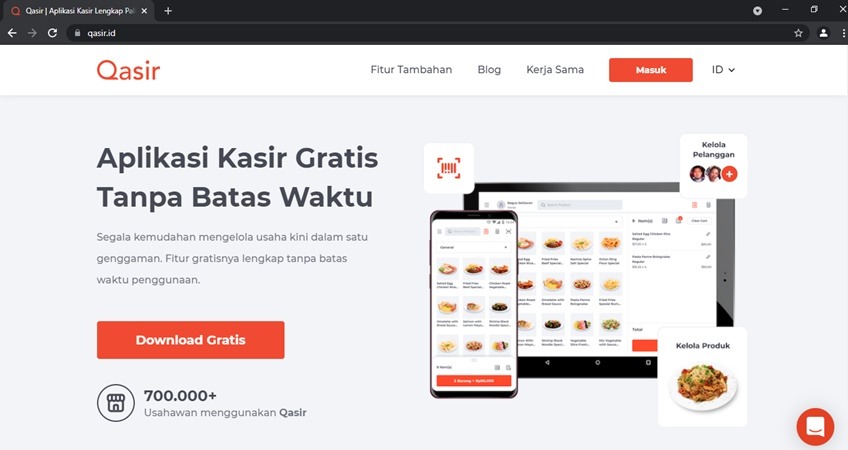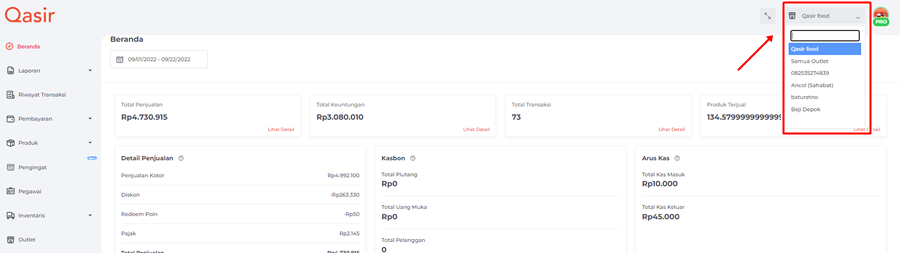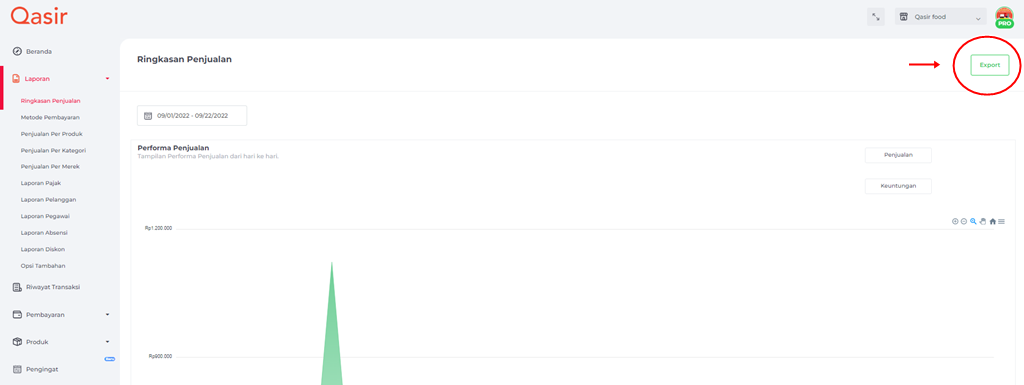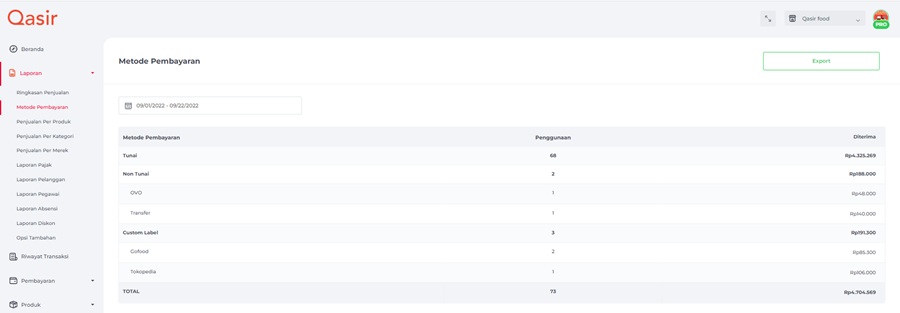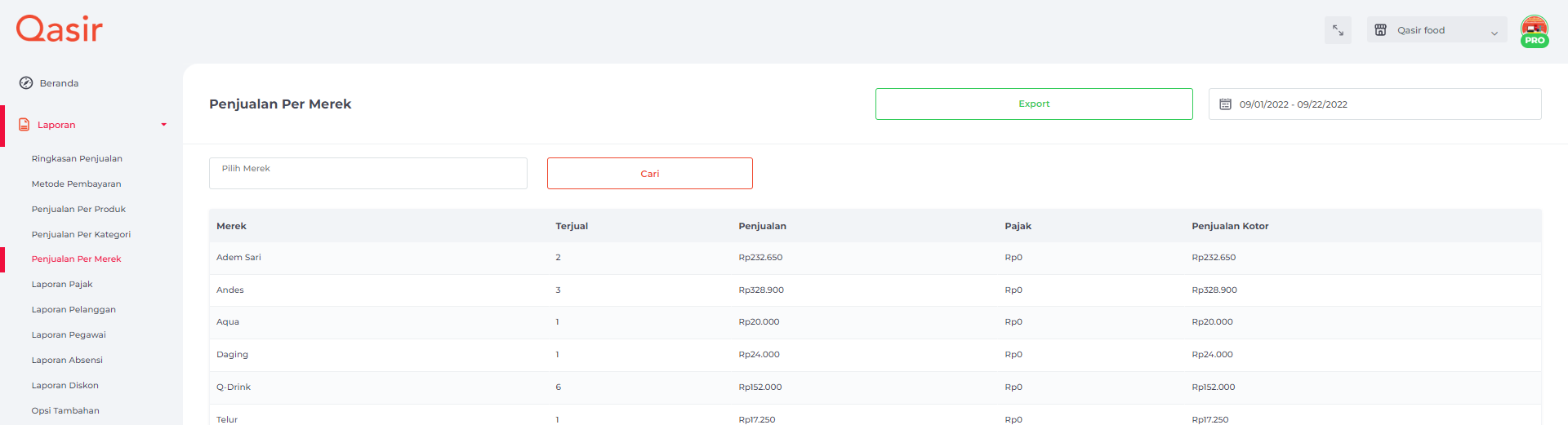Cara membuat rekap penjualan di iReap Pos Lite adalah salah satu tutorial yang wajib Anda ketahu jika ingin menggunakan aplikasi kasir digital satu ini. Mengapa? Karena rekap penjualan harian adalah salah satu fitur yang ada pada aplikasi iReap Pos Lite yang sebaiknya tidak Anda sia-siakan.
Dengan melihat rekap penjualan harian, Anda dapat melihat adanya peningkatan atau penurunan penjualan, serta profit harian yang Anda dapatkan. Bagaimana? Tertarik membuat rekap penjualan harian di iReap Pos Lite? Lihat tutorial selengkapnya pada artikel ini, ya!
Cara Membuat Rekap Penjualan
iReap Pos Lite merupakan aplikasi POS gratis dengan berbagai fitur, termasuk rekap penjualan. iReap Pos Lite menyediakan beberapa pilihan rekap penjualan, salah satunya adalah rekap penjualan harian yang sangat memudahkan UMKM pemula yang baru menggunakan aplikasi kasir digital.
Jadi, bagaimana cara membuat rekap penjualan di iReap Pos Lite? Begini langkah-langkahnya:
- Buka aplikasi iReap Pos Lite.
- Kemudian, pilih menu View and analyze your transaction data.
- Selanjutnya, pada halaman Report, Anda akan melihat berbagai pilihan laporan yang bisa Anda buat di aplikasi iReap Pos Lite. Untuk membuat rekap penjualan harian, pilih Daily Sales.
- Setelah itu, pilih rentang tanggal penjualan yang Anda inginkan.
- Lalu, pilih jenis laporan penjualan yang Anda inginkan. Apakah menggunakan bar chart atau tidak.
- Jika sudah, klik View Report.
- Apabila Anda memilih No Chart, maka rekapan penjualan yang akan muncul seperti pada gambar di bawah ini.
- Namun, apabila Anda memilih rekap penjualan dengan bar chart, Anda akan melihat tampilan seperti gambar di bawah ini.
Demikian cara membuat rekap penjualan di aplikasi iReap Pos Lite. Meskipun gratis dan dapat diakses secara offline, iReap Pos Lite tetap menyediakan laporan penjualan yang lengkap untuk penggunanya. Menarik, bukan?
Jika tertarik menggunakan aplikasi kasir digital satu ini, jangan lupa untuk simak juga tutorial mencatat penjualan di aplikasi iReap Pos Digital. Selamat mencoba!